使い方ガイド
住所を一括登録する

-
すでに別の住所データをお持ちの場合
会社や個人で作成されたエクセルやcsvの住所リストなど、別フォーマットのデータをお持ちの場合や、市販の宛名ソフト(筆まめ・筆王・筆ぐるめ・宛名職人など)をお使いの場合は、データを項目ごとに貼り付けて住所録データを作成してください。
詳しくは、以下をご確認ください。
住所一括登録のながれ
-
住所録テンプレートをダウンロードする
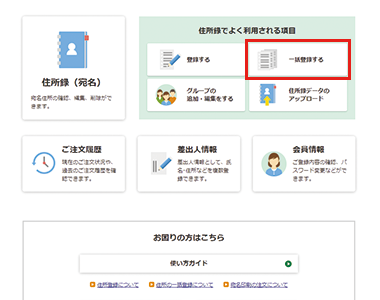
マイページにログインし、マイページTOPより「一括登録する」をクリックすると「住所の一括登録」ページが開きます。
※住所録の下部からもこのページに遷移いただけます。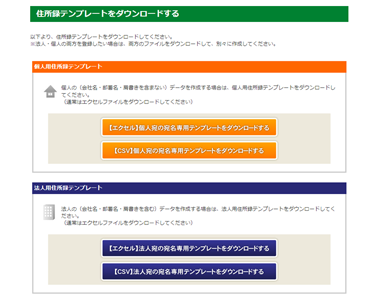
任意のテンプレートの「ダウンロードする」ボタンをクリックすると、ダウンロードが始まります。
個人用と法人用のテンプレートについて
個人用:
会社名・支店名・部署名や肩書きを入れない場合は、個人用住所録テンプレートをダウンロードしてください。法人用:
会社名・支店名・部署名や肩書きを入れる場合は、法人用住所録テンプレートをダウンロードしてください。住所録テンプレートのファイル形式について
エクセルファイル(xlsx):
エクセルで編集できます。通常はこちらのファイルをダウンロードしてください。CSVファイル(csv):
csv形式のファイルです(上級者向け)。 -
住所録データを作成する
ダウンロードした住所録テンプレートをエクセルで開きます。
注意事項を必ずご確認いただき、入力例に従って、NO1よりご入力ください。
ファイルが横に長くなっておりますが、画面右側にも入力項目がございますので、スクロールしてご入力ください。※ セル内での改行は無効(半角スペースに変換)になりますので、使用しないでください。
※ データを正しくアップロードできなくなるので、列の削除や追加は絶対に行わないでください。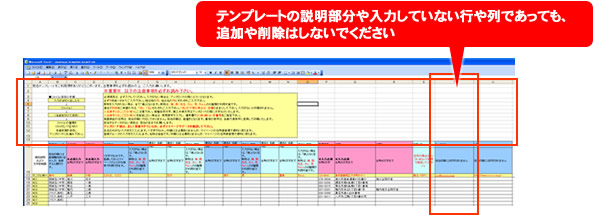
入力必須項目
個人用:
「名前(姓)」、「名前(名)」、「郵便番号」、「住所1」が入力必須です。
法人用:
「会社名」、「郵便番号」、「住所1」が入力必須です。
-
住所録データをアップロードする
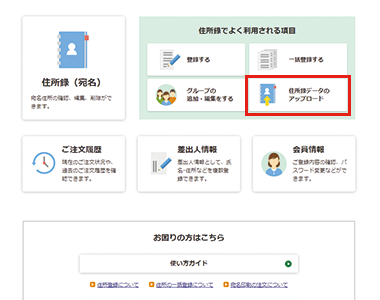
マイページTOPより「住所録データのアップロード」をクリックすると「住所録データのアップロード」ページが開きます。
※住所録の下部からもこのページに遷移いただけます。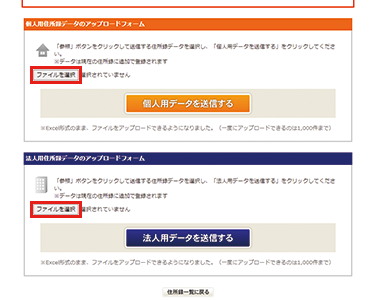
ページを開き、アップロードフォームの「ファイルを選択」ボタンをクリックしてください。「ファイルの選択」ダイアログボックスが開きます。
ダイアログボックスで、作成した住所録データを選択してください。アップロードフォームにファイル名が入ります。※アップロードフォームは「個人用」と「法人用」があります。作成したファイルに応じてお選びください。
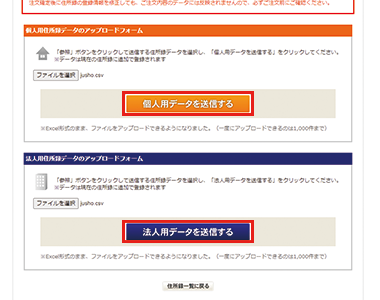
ファイル名が入った状態で「データを送信する」ボタンクリックしてください。
ファイルがアップロードされます。登録エラーが出た場合
ご登録の際にエラーが出てアップロードできない場合は、以下をご参照ください。
ファイルが正常にアップされたらアップロード完了です。
アップロードの後は、データが正しく登録できているか必ずご確認ください。


このページでは、住所録にデータを一括登録する方法をご説明します。
一括登録データは、すでに登録されている住所録に追加で登録されます。
マイページに住所を一括登録するための手順は3つです。